
Kazalo:
- Napaka 651: vzroki in najboljši postopki za odpravljanje težave v računalnikih z operacijskim sistemom Windows
- Kaj povzroča napako 651 in kaj to pomeni
- Povezava PPPoE: najpreprostejše obnovitvene metode
- Odprava napake 651 v operacijskem sistemu Windows XP, 7, 8, 10
- Kaj storiti, če gre za usmerjevalnik ali modem
- Avtor Bailey Albertson [email protected].
- Public 2023-12-17 13:05.
- Nazadnje spremenjeno 2025-01-23 12:47.
Napaka 651: vzroki in najboljši postopki za odpravljanje težave v računalnikih z operacijskim sistemom Windows
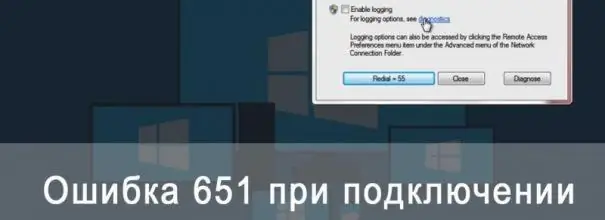
Včasih se pri poskusu povezave z internetom na zaslonu prikaže opozorilo o težavah z dostopom, in sicer napaka 651. Običajno tovrstne težave povzročajo okvare programske opreme, ni pa mogoče izključiti okvar strojne opreme računalnika ali omrežne opreme. Če se težava pojavi pri ponudniku, jo je mogoče rešiti s klicem službe za podporo. V primeru, da strokovnjaki telekomunikacijskega operaterja ne bodo mogli obnoviti dostopa, bo treba vzrok okvare poiskati samostojno.
Vsebina
- 1 Kaj povzroča napako 651 in kaj to pomeni
- 2 Povezava PPPoE: najpreprostejše obnovitvene metode
-
3 Odpravite napako 651 v operacijskem sistemu Windows XP, 7, 8, 10
- 3.1 Ničelno s ponovno nastavitvijo parametrov dostopa do omrežja
- 3.2 Ponastavitev parametrov TCP / IP
- 3.3 Ustavitev TCP / IPv6
- 3.4 Ponovna namestitev gonilnika omrežne kartice
- 3.5 Obnovitev prejšnjega stanja sistema
- 3.6 Video: kako popraviti situacijo, če je modem ali druga komunikacijska naprava poročala o napaki
- 4 Kaj storiti, če gre za usmerjevalnik ali modem
Kaj povzroča napako 651 in kaj to pomeni
Pojavno okno, ki obvešča o številki napake 651, pomeni, da povezava računalnika z internetom prek WAN Miniporta prek protokola PPPoE ni uspela. Če vidite takšno sporočilo, se je napaka najverjetneje pojavila zaradi okvar programske opreme ali nekvalificiranega posega v pomembne odseke operacijskega sistema (OS). Mnogo redkeje se prikaže obvestilo ERROR: 651 zaradi okvar vpletene omrežne opreme: razširitvene kartice (internetni adapter), usmerjevalnika (ali z drugimi besedami usmerjevalnika) ali modema. Poleg tega je nujno treba upoštevati možnost poškodbe opreme, ki jo namesti ponudnik - na žalost celo drage profesionalne naprave občasno odpovedo.
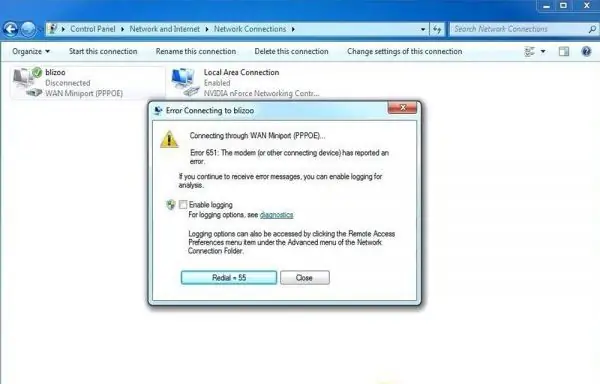
Napako 651 lahko povzroči okvara programske ali strojne opreme
Glavni vzroki težav z dostopom do interneta na strani odjemalca so:
- Povezava računalnika s tujim virom, pri katerem je povezava s svetovnim spletom omejena (blokirana).
- Napačne nastavitve omrežne povezave ter spreminjanje ali brisanje sistemskih datotek z zlonamerno programsko opremo.
- Programski odjemalec RASPPPOE, s katerim OS ustvari visokohitrostno omrežno povezavo, deluje z napakami.
- Ustavljen postopek mini vrat / upravljanja klicev RAS PPPoE.
- Povezavo protokola za tuneliranje PPPoE blokira delujoči protivirusni program ali požarni zid.
- Gonilnik omrežne kartice manjka ali ne deluje pravilno.
- Ohlapni ali poškodovani omrežni kabli.
- Motnje ali okvare opreme, ki se uporablja za povezavo z omrežjem.
Če govorimo o težavah, ki nastanejo po krivdi ponudnika, jih potem ni težko rešiti - dovolj je, da se po telefonu obrnete na strokovnjake za tehnično podporo, ki je določen v pogodbi o zagotavljanju komunikacijskih storitev.
Upoštevati je treba, da se v redkih primerih težave z dostopom pojavijo iz povsem nepredvidljivih razlogov. Ker sem se imel za dovolj pametnega na področju IT tehnologij, sem tudi sam nekoč prišel v zelo neprijetno situacijo, povezano s pojavom besed ERROR: 651. Dostop do omrežja je bilo treba takoj obnoviti, zato sem takoj uporabil algoritem za odpravljanje težav meni znano. Predstavljajte si moje presenečenje, ko je bil celoten sklop neuspešnih. Niti rekonfiguracija strojne opreme niti zamenjava gonilnika uporabljenega Ethernet vmesnika ni pomagala. Ker je položaj poslabšalo dejstvo, da je imel neznani računalnik dve omrežni kartici, je bilo odločeno, da se neuporabljena razširitvena kartica v celoti odstrani iz reže PCI. Šele po tem se je pojavil dostop do omrežja. Kot je bilo pričakovano,napako 651 je ustvarila zasežena vmesniška naprava - izkazalo se je, da je poškodovana in povzroča težave pri delovanju delujočega internetnega vmesnika.
Povezava PPPoE: najpreprostejše obnovitvene metode
Ko začnete odpravljati težave z omrežnimi napravami, upoštevajte način, na katerega je računalnik povezan z internetom - prek modema (usmerjevalnika) ali neposredno. Vendar ni treba hiteti z "globokim" iskanjem vira težav. Ker je rešitev problema najpogosteje na površju, najprej naredite nekaj preprostih korakov:
- Obrnite se na tehnično podporo svojega ponudnika interneta in opišite situacijo. Motnje in okvare ponudnikove profesionalne opreme se pojavijo nič manj pogosto kot težave na strani naročnika. Zaradi tega je priporočljivo, da začnete z novo konfiguracijo lastnega sistema šele potem, ko ste 100% prepričani, da na nasprotnem koncu žice ni težav.
- Znova zaženite OS. Če se za dostop do interneta uporablja usmerjevalnik ali modem, jih je treba znova zagnati ali celo znova zagnati. Če želite biti popolnoma prepričani, odklopite napajanje iz omrežja za vsaj 5 sekund in nato znova priključite na 220 V.
- Odklopite in znova priključite priključke signalnega kabla, ki se uporabljajo za prenos informacij med osebnim računalnikom, modemom ali usmerjevalnikom.
- Napaka 651, ki se pojavi med začetno nastavitvijo opreme za dom, pomeni, da so bili vneseni napačni parametri ali da je bilo uporabniško ime (geslo) napisano napačno. Ponovno preverite podatke in jih po potrebi pojasnite v tehnični podpori ponudnika storitev.
-
Spomnite se, kakšna dejanja so bila izvedena z računalnikom na predvečer pojava nesrečnega sporočila. Nedavno nameščen požarni zid ali protivirusni program morda blokira dostop do omrežja. Če so bili takšni programi nameščeni, onemogočite procese, ki jih ustvarijo, in se poskusite znova povezati z omrežjem.

Prijava in geslo za dostop do interneta Pri začetni nastavitvi uporabniškega imena in gesla za dostop do interneta natančno preverite vnesene podatke
- Če uporabljate dva ali več omrežnih vmesnikov, v meniju omrežnih povezav onemogočite neuporabljene naprave. Preverite, ali je kabel priključen na razširitveno kartico, ki se uporablja za dostop do svetovnega spleta.
Pogosto je tudi sledenje tem preprostim korakom dovolj za obnovitev povezave z omrežjem. Če tako kot prej ne morete dostopati do interneta, boste potrebovali učinkovitejše ukrepe.
Odprava napake 651 v operacijskem sistemu Windows XP, 7, 8, 10
Razvijalci Microsoftove programske opreme nenehno delajo na izboljšanju lastnega operacijskega sistema, vendar se uporabniki nikoli niso nehali soočati s težavo dostopa do interneta pod kodo 651. Kljub pomembnim razlikam v vmesnikih so načini za odpravo te težave enaki za vse priljubljene različice sistema Windows.
Ničelno s ponovno nastavitvijo parametrov dostopa do omrežja
Hitro povezavo je smiselno izbrisati in prekonfigurirati le, če za dostop do omrežja ne uporabljamo vmesne opreme (modem, usmerjevalnik itd.). Izjema je primer, ko se omrežno stikalo uporablja v načinu Bridge (omrežni most).
Če vaša oprema in način njene konfiguracije izpolnjuje te zahteve, predlagamo nekaj preprostih korakov:
-
Pojdite v "Center za omrežje in skupno rabo". Za dostop do tega menija kliknite ikono omrežne povezave na pladnju ali zaženite ukaz control / name Microsoft. NetworkAndSharingCenter.

Pojdite v meni za omrežje in skupno rabo Eden od načinov za dostop do menija Network and Sharing je vnos posebnega ukaza v okno ukaznega poziva
- Preglejte seznam vključenih povezav in ugotovite, kaj povzroča napako 651. Odprite to vrstico seznama z desnim gumbom miške (RMB) in v pojavnem oknu uporabite ukaz »Delete«.
-
Če želite organizirati podobno povezavo s posodobljenimi podatki, se vrnite v "Center za omrežje in skupno rabo" in nato z vrstico kliknite predlog (LMB) s predlogom za konfiguracijo nove povezave.

Ustvarjanje nove omrežne povezave Če želite ustvariti novo povezavo, morate klikniti na ustrezno povezavo v "Center za omrežje in skupno rabo"
- V oknu, ki se odpre, kliknite vrstico "Internetna povezava prek PPPoE" in vnesite avtorizacijske parametre, ki jih je ponudil vaš internetni ponudnik.
Če je bil vir sistemskih napak nepravilno delovanje odjemalca PPPoE RASPPPOE, se bo po manipulaciji z odstranjevanjem in rekonfiguracijo hitre povezave povezava obnovila. Če se stanje ikone pladnja ne spremeni, se morate zateči k bolj zapletenim načinom obnovitve dostopa.
Ponastavite nastavitve TCP / IP
Včasih se odstranitev hitre povezave ne zgodi pravilno, zaradi česar se povezava z omrežjem ne prikaže. Tu lahko pomagate z ničeljem vseh podatkov, ki jih uporablja protokol TCP / IP. Tisti bralci, ki nimajo spretnosti za konfiguriranje operacijskega sistema Windows, bodo lahko ponastavili podatke s programom Reset TCPIP. Distribucijski komplet te aplikacije lahko prenesete z Microsoftovega spletnega mesta na povezavi.
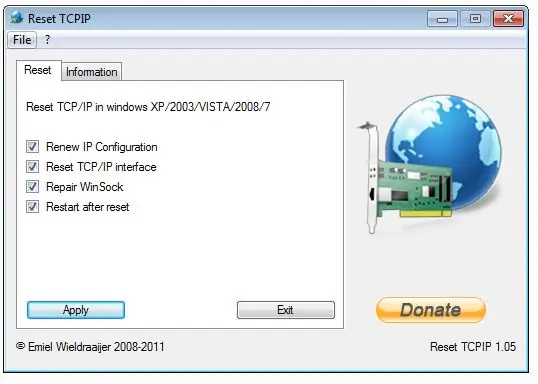
Program Reset TCPIP vam omogoča ponastavitev podatkov, tudi če nimate potrebnih izkušenj z interakcijo z računalnikom
Če ste navajeni, da se sami spopadate s težavami, uporabite kratek vodnik po korakih.
V operacijskem sistemu Windows XP, 7 ali 8 sledite tem korakom:
- Pritisnite kombinacijo gumbov Win + X in v pojavnem meniju kliknite vrstico "Zaženi kot skrbnik".
-
Zaženite dva ukaza po vrsti:
- ponastavitev netsh winsocka;
- netsh int ip ponastavi.
-
Znova zaženite računalnik in vzpostavite novo povezavo PPPoE v skladu z zgornjim algoritmom.

Ukazi za ponastavitev TCP / IP Za izvajanje ukazov za ponastavitev TCP / IP morate uporabiti ukazno vrstico
V prvih desetih je na ravni uporabniškega vmesnika na voljo brisanje nastavitev omrežnih protokolov in ponovna namestitev internetnih vmesnikov - glavno je, da ima sistem posodobitev 1607. Če želite ponastaviti parametre na tovarniške nastavitve, boste morali narediti nekaj preproste manipulacije:
- Pojdite na zavihek Nastavitve, ki je na voljo v meniju Start.
- Aktivirajte element "Omrežje in internet" - odprl se bo na zavihku "Stanje", ki ga potrebujemo.
-
V spodnjem delu okna kliknite vrstico "Ponastavi omrežje".

Ponastavitev omrežja Ponastavitev omrežja v najnovejši različici sistema Windows je na voljo v elementu "Omrežje in internet" v uporabniškem vmesniku
- Kliknite gumb "Ponastavi zdaj".
- Svojo odločitev potrdite s klikom na "Da".
Takoj, ko kliknete potrditveni gumb, se nastavitve omrežne opreme ponastavijo in računalnik se znova zažene. Ko obnovite parametre povezave PPPoE, se na pladnju prikaže težko pričakovano sporočilo o internetni povezavi.
Ustavitev TCP / IPv6
Če prejšnja metoda ni delovala, se je težava morda pojavila zaradi navzkrižja med različnimi protokoli za prenos podatkov. Rešitev je lahko ustavitev enega od njih, in sicer TCP / IPv6.
Če uporabljate eno od starejših različic sistema Windows, lahko spremenite stanje TCP / IPv6 na zavihku Lastnosti omrežne povezave, ki jo uporabljate. Evo, kako se to počne v XP in Windows 7:
- Vstopite v vmesnik za upravljanje funkcij in aplikacij Windows (gumb Start v opravilni vrstici).
- V oknu, ki se odpre, pojdite na "Nadzorna plošča".
-
Razširite zavihek Omrežne povezave.

Omrežne povezave v sistemu Windows 7 Vse možne povezave z zunanjimi omrežji bodo prikazane v oknu nadzorne plošče
- V oknu vključenega krmilnika Ethernet z desno miškino tipko kliknite in izberite zavihek »Lastnosti«.
- Prebrskajte seznam nameščenih Microsoftovih komponent in poiščite TCP / IPv6.
-
Počistite polje za aktiviranje protokola za prenos podatkov.

Ponastavitev plošče TCP / IP Da bi preprečili konflikt med različnimi protokoli, je treba neuporabljene računalniške vire onemogočiti
V operacijskem sistemu Windows 8 je iskanje menija z lastnostmi za določeno omrežno kartico nekoliko težje:
- Premaknite kazalec miške na dno "Namizja" in z desno miškino tipko kliknite kjer koli na zaslonu.
- Kliknite napis "Vse aplikacije", ki se prikaže na desni strani "Namizja".
-
Pomaknite se desno od predlaganega seznama programov, poiščite in odprite element "Nadzorna plošča".

Nadzorna plošča na seznamu aplikacij za Windows 8 Pomaknite se po seznamu aplikacij in v njem poiščite nadzorno ploščo
-
V oknu, ki se odpre, pojdite na zavihek "Omrežje in internet" in odprite vrstico "Ogled stanja omrežja".

Ogled stanja omrežja Stanje omrežnih povezav v sistemu Windows 8 si lahko ogledate na zavihku »Omrežje in internet«
- Kliknite povezavo "Spremeni nastavitve omrežnih vmesnikov".
-
Kliknite bližnjico do vključene omrežne kartice in v oknu, ki se odpre, kliknite gumb "Lastnosti".

Seznam omrežnih povezav v sistemu Windows 8 Na seznamu omrežnih povezav izberite adapter
- Onemogočite TCP / IPv6 na enak način kot pri operacijskih sistemih Windows XP in Windows 7.
Če med razpoložljivimi omrežnimi povezavami ni elementov, ki ustrezajo uporabljenemu omrežnemu krmilniku, potem gonilniki za to napravo niso nameščeni.
Ponovna namestitev gonilnika omrežne kartice
Voznik deluje kot posredniški program med operacijskim sistemom in komponentami, ki sestavljajo računalnik, zato ima neposreden vpliv na delovanje te ali one opreme. V konzoli »Upravitelj naprav« lahko preverite, ali so nameščeni potrebni gonilniki in ali je pri njihovem delovanju prišlo do napak. Ta element lahko zaženete in pregledate omrežne vmesnike in drugo strojno opremo v različicah Windows 7, 8 (8.1) in XP, kot sledi:
- Z desno miškino tipko kliknite ikono "Računalnik" ali "Moj računalnik" - našli jo boste na "Namizju".
- V meniju, ki se odpre, razširite vrstico "Control".
- Izberite »Upravitelj naprav«.
-
Razširite vrstico s seznamom omrežnih vmesnikov. Če je poleg ikone enega od njih prikazan rumen klicaj, je to neposreden dokaz težave z voznikom.

Napaka voznika Ikona problematičnega internetnega vmesnika v »Upravitelju naprav« je označena z rumeno in dopolnjena s klicajem
V deseti različici sistema Windows je iskanje "Device Manager" še enostavnejše - začnite vtipkati besedo "manager" v iskalno vrstico in sistem bo takoj ponudil več standardnih aplikacij. Preostane le še izbrati želeni element.
Pred nadaljnjimi koraki prenesite najnovejšo distribucijo gonilnikov s spletnega mesta proizvajalca omrežne kartice. Nato nadaljujte v skladu z naslednjimi navodili:
- Z desno miškino tipko kliknite izbrani vmesnik Ethernet.
- Kliknite vrstico "Posodobi gonilnik".
-
V zavihku z možnostmi iskanja gonilnikov kliknite vrstico s predlogom za iskanje programa v tem računalniku.

Nastavitev lokacije za iskanje gonilnika Ker je gonilnik že v eni od map na trdem disku, ga morate poiskati v računalniku
- Na strani, ki se odpre, kliknite gumb "Prebrskaj" in določite mesto, kjer so bili gonilniki napisani (unzipped).
- Ko kliknete gumb »Naprej«, bo Windows začel nameščati ali posodabljati gonilnike in vas nato obvestiti, da je bil postopek uspešen.
V nekaterih primerih morate posodobiti gonilnike po ponovni namestitvi omrežne kartice. Če želite to narediti, na spustnem seznamu (glejte točko 1 navodil) namesto »Posodobi gonilnik« izberite »Odstrani napravo«. Če želite znova omogočiti omrežni vmesnik, z desno miškino tipko kliknite katero koli vrstico in izberite »Posodobi konfiguracijo strojne opreme«.
Obnovite prejšnje stanje sistema
Včasih sporočilo ERROR: 651 izgine takoj po trzanju kablov in ponovnem zagonu računalnika ter preklopu naprav. Včasih morate uporabiti vso raznolikost možnosti. Zgodi se, da nobena od zgoraj obravnavanih metod ni imela želenega učinka. Nato lahko uporabite "zadnjo reduto" - storitev za obnovitev sistema. Ni ga vedno mogoče vrniti v prvotno stanje - za to je potrebna obnovitvena točka.
Za uporabo čarovnika za obnovitev sistema Windows 7 ali XP morate slediti nekaj preprostim korakom:
- Odprite začetni meni.
- Zaporedoma izberite "Vsi programi" - "Standard" - "Utilities".
-
V kontekstnem meniju izberite element »Obnovitev sistema«.

Obnovitev sistema v operacijskem sistemu Windows XP Postavka "Obnovitev sistema" je v meniju "Vsi programi" - "Standardno" - "Sistemska orodja"
-
Po določitvi trenutka, do katerega se želite vrniti, z levim gumbom miške kliknite želeno vrstico.

Obnovitev sistema Če želite sistem vrniti v prejšnje stanje, potrebujete obnovitveno točko
- Kliknite "Naprej", "Dokončaj" in potrdite svojo odločitev s klikom na "Da".
Sistem bo sistemske datoteke zamenjal s prejšnjimi različicami in po ponovnem zagonu obvestil o zaključku postopka.
Uporaba funkcije obnovitve v operacijskem sistemu Windows 8 je prav tako enostavna:
- Pritisnite kombinacijo tipk Win + C.
- Izberite Možnosti.
- Kliknite vrstico s predlogom za spremembo nastavitev računalnika in izberite »Posodobitev in obnovitev«.
-
V oknu, ki se odpre, odprite »Obnovitev računalnika brez brisanja datotek«.

Obnovitev računalnika v operacijskem sistemu Windows 8 Najnovejša obnovitvena plošča sistema Windows ima uporabniku prijaznejši vmesnik
- Aktivirajte gumb "Start", nato "Next" in "Update". Obnovitev sistema se bo začela takoj - postopek bo podoben primeru s sistemom Windows 7.
Deseto različico sistema Windows lahko obnovite v prvotno stanje skozi okno sistemskih lastnosti, ki se zažene prek "Nadzorne plošče". Na zavihku "Obnovitev" kliknite "Začni obnovitev sistema". Nadaljnja dejanja je treba izvajati na enak način kot v XP in "sedmici". Po vrnitvi operacijskega sistema v prvotno stanje nadležno okno z napako 651 izgine.
Video: kako popraviti situacijo, če je modem ali druga komunikacijska naprava poročala o napaki
Kaj storiti, če gre za usmerjevalnik ali modem
Zgoraj smo že povedali, da se bo povezava PPPoE iz računalnika zagnala šele, ko bo usmerjevalnik ali modem deloval v načinu Bridge. V drugem primeru je nesmiselno v računalniku konfigurirati nastavitve za hitri dostop - usmerjevalnik bo sam poskušal vzpostaviti povezavo, ne da bi iz računalnika prenašal podatkovne pakete.
Če si želite ogledati in prilagoditi nastavitve modema ali usmerjevalnika, morate odpreti spletni vmesnik naprave:
- V naslovno vrstico brskalnika vnesite 192.168.1.1 ali 192.168.0.1 - ti naslovi odpirajo dostop do nadzorne plošče omrežnih perifernih naprav.
- V okno, ki se odpre, vnesite parametre dostopa. Abecedne kombinacije admin ali root se najpogosteje uporabljajo kot standardno uporabniško ime in geslo. Proizvajalec natisne natančne parametre dostopa na nalepko na dnu modema ali usmerjevalnika.
- Odprite meni z nastavitvami povezave PPPoE, tako da se premaknete na zavihek Internet ali WAN.
-
Vnesite podatke ponudnika storitev. Če želite omogočiti način samodejne povezave, potrdite polje Poveži samodejno.

Nastavitev usmerjevalnika Za konfiguracijo usmerjevalnika boste potrebovali podatke, ki jih mora zagotoviti ponudnik
- Nastavitve shranite s klikom na gumb Shrani ali Sprejmi.
Po shranjevanju nastavitev bo usmerjevalnik distribuiral dostop do interneta vsem napravam, povezanim z njim.
Ko uporabljate modem ADSL, se prepričajte, da je lučka Link ali DSL stabilna. Poleg tega je treba določiti parametre VPI in VCI, saj se ta par vrednosti uporablja za identifikacijo komunikacijskih kanalov. Te podatke posreduje tudi ponudnik.
Kot lahko vidite, obstaja veliko razlogov, zakaj hitra internetna povezava ni vzpostavljena. Na žalost to ni popoln seznam - upoštevali smo le najpogostejše težave in načine njihovega reševanja. Morda ste se morali soočiti s kakšno nenavadno situacijo ali izrednim načinom, kako obnoviti povezavo računalnika z omrežjem prek PPPoE. Veseli bomo, če boste v komentarjih delili zanimive informacije z drugimi bralci.
Priporočena:
Prišlo Je Do Napake Pri Povezovanju S Strežnikom Apple ID, Neuspešnega Preverjanja, Ustvarjanja In Drugih Napak Apple ID

Kako odpraviti napako pri povezavi s strežnikom Apple. Kaj storiti, če ne ustvarite ali preverite svojega Apple ID-ja. Podrobna navodila po korakih
Napaka Pri Dovoljevanju Skupne Rabe Internetne Povezave (null): Vzroki In Rešitve

Zaradi česar lahko pride do "Napake pri dovoljevanju skupne rabe internetne povezave (null)". Kako rešiti težavo: vklopite požarni zid Windows
Napaka 691 Pri Povezovanju Z Internetom: Vzroki In Rešitve

Zakaj lahko pri povezovanju z internetom dobim napako 691. Kako popraviti situacijo: uporabljamo učinkovite metode
Napaka 633 (modem Je V Uporabi Ali Ni Konfiguriran) V Sistemu Windows 10: Vzroki In Rešitve

Iz katerih razlogov se lahko pojavi koda napake 633: od preproste napake do namestitve Creators Update. Kako hitro rešiti težavo s povezavo
Kaj Storiti, če Se Video V Brskalniku Upočasni - Vzroki Težave In Možne Rešitve

Zakaj se video v brskalniku upočasni? Kako to popraviti: ubijanje, čiščenje zagona, preverjanje hitrosti interneta, čiščenje predpomnilnika brskalnika itd
